
资料下载

Esmacat的EtherCAT Arduino Shield和Motor Shield教程
描述
您可以在Esmacat 官方网站上阅读有关此教程和其他 Esmacat 教程的更多信息。您还可以在我们的主网站上了解更多关于我们的信息。
可以在此处找到本教程的代码和步骤的详细文档。
概述:
在本教程中,您将学习如何在带有电机屏蔽的 Arduino 子系统顶部设置和使用 Esmacat (EASE) 从设备的 EtherCAT Arduino Shield。
- 首先,讨论了有关所用屏蔽的一些一般信息。
- 在学习设置设备后,您将学习实施一个涉及 LCD 和 EASE Shields 的实际项目,将 LCD Shield 上按下的按钮打印到 Esmacat Master(PC/笔记本电脑)的终端上。
Esmacat (EASE) 的 EtherCAT Arduino Shield:
EASE 是一个 EtherCAT 从站,连接到 EtherCAT 主站(PC/笔记本电脑/专用主站设备,如Esmacat Master S和Esmacat Master C )。它可以堆叠在 Arduino、类 Arduino 板和 Arduino 扩展板的顶部。这个屏蔽允许高- 通过用于高性能机器人应用的行业标准 EtherCAT 协议进行高速通信。
众筹活动页面:https ://www.crowdsupply.com/harmonic-bionics/ease
更多信息:https ://www.esmacat.com/ease
该扩展板有 8 个寄存器,可用于通过连接到扩展板的以太网电缆在设备之间发送/接收数据。
推荐阅读:EASE 数据表。
电机护罩:
Adafruit Motor Shield 是一种可堆叠的电机屏蔽,最多允许使用单个屏蔽控制 2 个伺服电机、4 个直流电机或 2 个步进电机。通过根据我们的要求配置屏蔽,可以根据需要控制电机。在本教程中,控制 1 个伺服电机、1 个直流电机和 1 个步进电机作为概念验证。

建议参考:Adafruit Motor Shield V2 数据表。
硬件连接:
主要硬件组件包括,
- EtherCAT 从站(带 Arduino 的 EASE)
- EtherCAT 主站(个人电脑/笔记本电脑)
- 以太网供电(POE 注入器)
- 电机护罩
- 电机
- 以太网电缆和
- DC适配器(用于POE)
- 电源(为电机供电的电池)
由于 EASE 使用 POE 注入器,因此无需单独为 Arduino 板供电。EASE 可以通过 EtherCAT 为开发板供电!
连接如本教程“原理图”部分所附的两个原理图所示。“硬件设置示意图”概述了要进行的连接,而“物理连接示意图”显示了所有连接完成后的设置。
笔记:
- 确保以太网连接与插座紧密配合。(连接松动可能导致从设备无法被识别。)
所需库:
本教程将使用两个库。
- 用于 Arduino 的 EASE 库,用于与 Arduino 子系统通信。
- 一个 Esmacat Master Library,用于主机(PC)与 EASE 从设备通信。
这两个库的链接都包含在“代码”部分下。安装这些库以开始编码部分。
请参阅下面的链接以获取有关安装这些库的更详细的分步帮助。
推荐阅读:EASE Master 软件结构。
推荐阅读:EASE 入门。
软件 :
本教程所需的软件涉及编码
- Esmacat 大师和
- 阿杜诺。
对 Esmacat Master 进行编程:
打开 Visual Studio 或任何其他 (IDE) 并将代码部分中可用的所有 4 个 C++ 代码(以 ease_master_motor_control/ 开头的源文件)复制到一个新的项目文件夹中并构建源代码。
请参阅下面的链接以获取有关在 Ethercat Master 中构建源代码的更详细的分步帮助,
以下部分详细描述了它们。
建议阅读:开始使用 Esmacat Master (Windows)。
推荐阅读:Esmacat Master (Linux) 入门。
编码Arduino :
打开 Arduino IDE 并创建一个新草图。本教程的完整代码可在“ Arduino with Ease and MotorShield”的“代码”部分下找到。 将代码复制并粘贴到草图中。
编译并将此代码上传到 Arduino 开发板。
注意:请务必检查在 IDE 中是否正确选择了 Board 和 Port。
运行主代码:
在运行主代码时,您会得到类似于以下的结果,
结果:
至此,您已经成功对 Arduino 和 Esmacat master 进行了编程。
主终端输出:
下图显示了一个示例结果,其中当前选择的电机和按下的按钮被打印到主终端上。
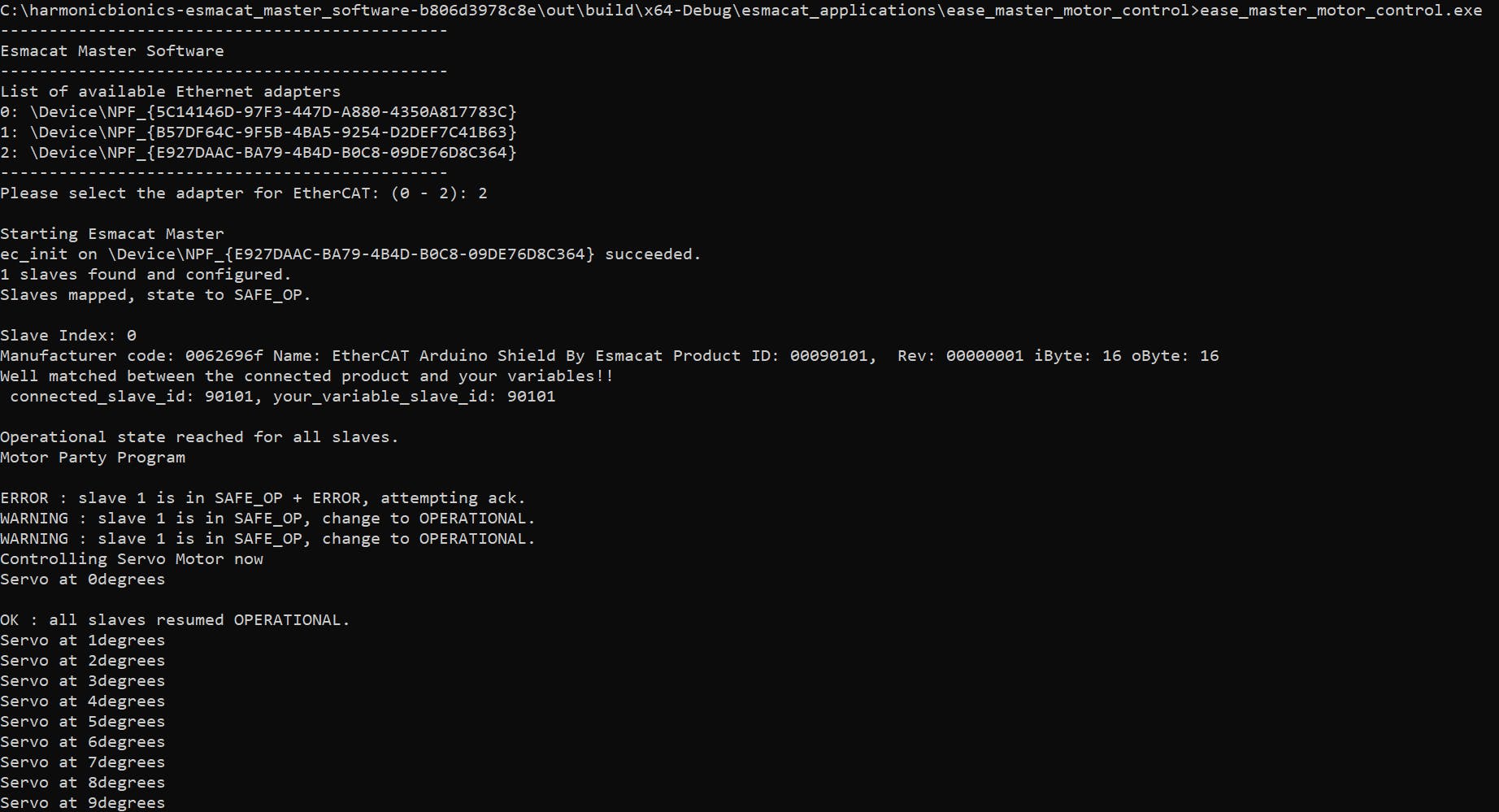
最后说明:可以在下面随附的文档中找到该项目的详细分步教程。
声明:本文内容及配图由入驻作者撰写或者入驻合作网站授权转载。文章观点仅代表作者本人,不代表电子发烧友网立场。文章及其配图仅供工程师学习之用,如有内容侵权或者其他违规问题,请联系本站处理。 举报投诉
- 相关下载
- 相关文章




